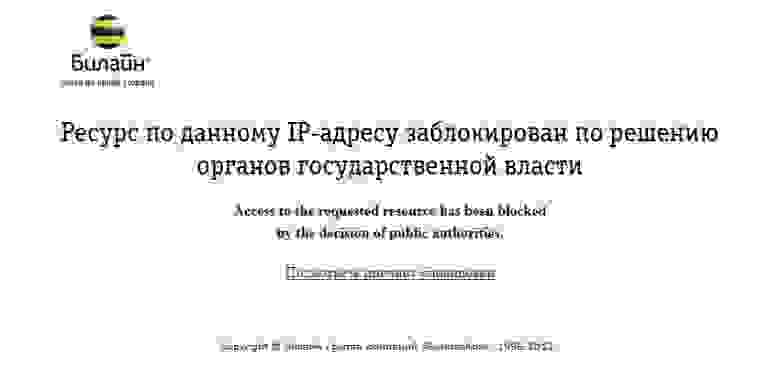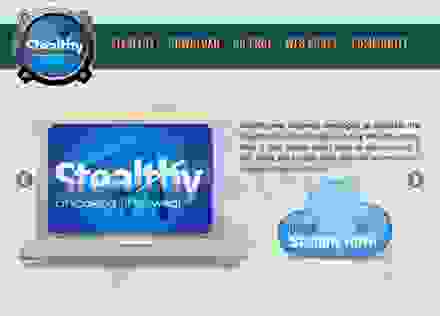- Способы обхода аккаунта Google FRP после сброса
- Способы обхода аккаунта Google FRP после сброса
- Небольшая предыстория
- Способы обхода аккаунта Google после сброса
- Официальный сброс/обход FRP
- Чтобы полностью отключить Factory Reset Protection/FRP
- Обход Factory Reset Protection/FRP или как обойти Гугл Аккаунт?(Неофициально)
- Вариант 1 обхода аккаунта Google после сброса
- Вариант 2 обхода аккаунта Google после сброса
- Вариант 3 обхода аккаунта Google после сброса
- Вариант 4 обхода аккаунта Google после сброса
- Вариант 5 обхода аккаунта Google после сброса
- Вариант 6 обхода аккаунта Google после сброса для устройств с чипом MTK (Mediatek)
- Вариант 7 обхода аккаунта Google после сброса
- Вариант 8 обхода аккаунта Google после сброса
- Вариант 9 обхода аккаунта Google после сброса
- Вариант 10 обхода аккаунта Google после сброса
- Вариант 11 сброс FRP. Для Xiaomi
- Что делать, если «кина не будет» или как обойти блокировку сайта провайдером
- 1) Tor Browser www.torproject.us
- Вывод:
- 2) потом под руку попалось расширение friGate https://fri-gate.org/
- 3) Stealthy Lite www.stealthy.co
- 4) UltraSurf ultrasurf.us
- 5) fasTun fastun.ru
- Общий вывод:
Способы обхода аккаунта Google FRP после сброса
вкл. 30 Апрель 2019 . Опубликовано в Android — Общее
Компания Google активно повышает безопасность ОС Android и внедряет такую «антиугонную» защиту как привязка устройства к аккаунту Google. В данной статье разбираемся как выполнить обход аккаунта Google после сброса.
Способы обхода аккаунта Google FRP после сброса
Содержание — Способы обхода аккаунта Google FRP после сброса:
Небольшая предыстория
Google с каждым новым выходом Android пытается поднять уровень безопасности данной мобильной операционной системы и внедряет все новые механизмы защиты.
Так с версии Android 5.1 Lollipop был добавлен новый механизм от краж, суть которого заключается в следующем: владелец смартфона или планшета после покупки привязывает данное устройство к себе когда вводит свой аккаунт Google, если девайс будет украден и злоумышленник сотрет все данные, то нарвется на защиту Google Device Protection под названием Factory Reset Protection или FRP.
Но не все пошло так гладко как хотелось, если вы купили телефон с рук или забыли свой аккаунт и выполнили сброс, то естественно вы нарываетесь на защиту FRP.
Способы обхода аккаунта Google после сброса
Есть рассматривать глобально, то существует два варианта сброса защиты:
- Официальный
- Неофициальный (обход Factory Reset Protection)
Давайте сначала рассмотрим официальный вариант сброса FRP или как не попасть в данную проблему при сбросе, а после рассмотрим все способы обхода Factory Reset Protection.
Официальный сброс/обход FRP
1. Ввести логин и пароль от учетной записи Google которая была до сброса, если устройство куплено с рук, то попросить данную информацию
2. С компьютера перейти в настройки аккаунт Google и отвязать Android устройство
3. При наличии чеков и гарантийных талонов обратиться в сервисный центр
4. При замене ключевых модулей или системной платы смартфона или планшета
Чтобы полностью отключить Factory Reset Protection/FRP
1. Для того чтобы отключить защиту после сброса (Factory Reset Protection / FRP) вам будет необходимо перед непосредственным сбросом зайти в «Настройки» Android -> «Аккаунты/Учетные записи» и удалить учетную запись Google.
2. Активировать « Режим Разработчика/(Отладка по USB) » и включить «Разблокировку OEM».
Если после сброса Andoid не принимает пароль
Если вы после сброса настроек Android пытаетесь ввести аккаунт Google, но пройти дальше не получается, то скорей всего вы не так давно сбрасывали пароль, если это так, то подождите 24-72 часа, после чего повторите попытки.
Обход Factory Reset Protection/FRP или как обойти Гугл Аккаунт?(Неофициально)
Ниже будет предложено множество методов как неофициально обойти защиту FRP, вам остается только испытать каждый, чтобы получить в итоге рабочий Android.
Вариант 1 обхода аккаунта Google после сброса
- Вставить Sim-карту в устройство на котором нужно удалить аккаунт Google
- Позвонить на данный Android девайс
- Принять вызов и нажмите кнопку добавить новый вызов
- В номеронабиратели написать любые цифры и «Добавить номер в существующий аккаунт»
- Ввести данные вашего аккаунта Google
- Сохранить контакт в вашем аккаунте
- Перезагрузить Android
Вариант 2 обхода аккаунта Google после сброса
- Вставить sim-карту в заблокированный Android
- Позвонить на данное устройство
- Принять вызов и создать/добавить новый звонок
- В номеронабиратели набираем следующий инженерный код *#*#4636#*#*
- После набора ваш Android должен автоматически перебросить в расширенное меню настроек
- Нажимаем кнопку назад и оказываемся в меню настроек
- Переходим в раздел «Восстановление и сброс» или «Архивация и Восстановление«
- Отключаем «Резервирование данных» и все что связанно восстановлением данных
- Выполняем сброс настроек
- При первоначальной настройке устройства вводим свой аккунт
Вариант 3 обхода аккаунта Google после сброса
Если ваше устройство Android поддерживает Fastboot, то можно попробовать выполнить сброс FRP через него.
Для этого вам понадобиться:
После чего можно ввести следующие команды:
fastboot oem clean_frp
или выполнить такую команду
fastboot erase persistent
fastboot erase frp
fastboot erase config
Вариант 4 обхода аккаунта Google после сброса
После сброса вам необходимо попытаться войти меню настроек после чего вам понадобиться:
- Компьютер
- Установленные драйвера Android
- Скачать ADB RUN на устройство
- Подключить Android к компьютеру и запустить ADB RUN
После чего ввести следующие команды:
adb shell content insert —uri content://settings/secure —bind name:s:user_setup_complete —bind value:s:1
adb shell am start -n com.google.android.gsf.login/
adb shell am start -n com.google.android.gsf.login.LoginActivity
Вариант 5 обхода аккаунта Google после сброса
- Проходим по меню первоначальной настройки устройства и подключаемся к Wi-Fi сети
- Вводим e-mail и пробуем его выделить, появиться сообщение «Отправить /Поделиться», выбираем данный пункт
- Открываем через приложение SMS
- В поле кому вводим номер 112 и в теле письма пишем вновь какой-то текст и отправляем
- Появиться уведомление, что SMS не было доставлено, выбираем данное сообщение
- В вверху будет кнопка «Вызов«, нажимаем на нее
- В номернобиратели стираем номер 112 и вводим *#*#4636#*#*
- Откроется меню для тестирования устройства, нажимаем на каждый пункт, один них переадресует вас в Настройки Android
- В настройках переходим в раздел «Сброс и Восстановление» и делаем полный сброс
Вариант 6 обхода аккаунта Google после сброса для устройств с чипом MTK (Mediatek)
Для данного способа вам понадобиться официальная прошивка для установки с помощью компьютера. В данной прошивки должен находиться scatter.txt файл.
1. Скачайте и установите драйвера на компьютер
2. Установите программу Notepad ++ на компьютер
3. В папке с прошивкой найдите файл scatter.txt и откройте его через программу Notepad ++
4. Найдите в текстовом файле «frp» partition b и далее скопируйте значение поля linear_start_addr и partition_size
Закройте scatter.txt файл
5. Запустите программу для прошивки SP Flash Tool и в поле «Scatter-loading file» указываем путь к файлу scatter.txt
6. Переключитесь к вкладке Format в SP Flash Tool и укажите
- Ручное форматирование — «Manual Format Flash»
- Region «EMMC_USER»
- В Begin Adress [HEX] значения linear_start_addr
- В Format Length[HEX] значения partition_size
7. После чего подключите смартфон к компьютеру и нажмите кнопку Start, чтобы стереть значения раздела FRP
Вариант 7 обхода аккаунта Google после сброса
- Устанавливаем Sim-карту, включаем Android и добираемся до ввода Google акаунта
- С другого телефона звоним на установленную Sim в заблокированом Android, принимаем звонок, удерживаем центральную клавишу до появления Google Now, завершаем вызов с другого уcтройтсва
- Нажимаем на кнопку Назад, в строке поиска вводим слово «настройки» и переходим к ним
- Далее перемещаемся в раздел «восстановление и сброс» и отключаем все галочки и выполняем сброс настроек Android
Вариант 8 обхода аккаунта Google после сброса
1. Извлекаем Sim карту
2. Включаем телефон, выбираем язык, пропускаем окно с SIM
3. В окне где необходимо ввести Email
4. Зажимаем кнопку @ (Google KeyBoard) и выбираем настройки
5. Далее нажимаем кнопку «Показать запущенные приложения » и в строке поиска Google пишем «настройки»
6. Выбираем приложение настройки
7. В настройках выбрать раздел «Восстановление и сброс» и выполнить сброс
Вариант 9 обхода аккаунта Google после сброса
Для данного способа вам необходимо иметь:
- Возможность установить SD карту
- установленное TWRP Recovery
- Скачать и сбросить файл FRP-False.zip на карту памяти
После чего перевести Android в режим Recovery и прошить файл FRP-False.zip.
Вариант 10 обхода аккаунта Google после сброса
- Подключаемся к Wi-FI
- Когда начнется проверка сети возвращаемся назад
- Выбираем другую Wi-FI сеть, без разницы какую
- В поле для ввода пароля набираем абсолютно любые символы, после чего их выделяем, и нажимаем на три точки (доп. меню) и «Показывать подсказки»
- В Google пишем «НАСТРОЙКИ» и открываем настройки телефона
- Далее выбираем «Восстановление и сброс» -> «Сброс лицензий DRM»
- Возвращаемся к подключению Wi-Fi, конектимся и вводим новый аккаунт
Вариант 11 сброс FRP. Для Xiaomi
- Выбираем язык
- Выберите регион (страна проживания)
- Подключитесь по Wi-Fi к интернет
- Вернитесь в самое начало с помощью клавиши назад
- Держите на странице приветствия 2мя пальцами, по ка не вкл. TalkBack
- Нарисуйте на экране букву L
- Выберите настройки TalkBack
- Зажмите одновременно клавиши громкости и отключаем TalkBack
- Листайте в самый низ и выберите «Справка Отзыв»
- Запустите видео ролик и перейдите на YouTube (при переходе нажать три точки)
- Находим видео, где есть ссылка в описание
- Жмем на ссылку и далее три точки, запускаем Chrome
- Входим в Chrome, вход в аккаунт пропустить
- Набираем в поиске «quickshortcutmaker«
- Скачайте найденное приложение
- Начните устанавливать приложение > Разрешите устанавливать приложения
- Снова загрузите приложение и установите его
- Запустите приложение
- Включите голосовой поиск и найдите «Настройки»
- Выберите просмотреть
- Перейдите в настройках в меню «О телефоне»
- Нажмите быстро семь раз на пункт «Версия Miui» 7 раз
- Вернитесь назад
- Перейдите в «Расширенные настройки» > «Для Разработчика»
- Выберите пункт «заводская разблокировка»
- Вернитесь назад
- меню «Восстановление и сброс» и выполните сброс
Источник
Что делать, если «кина не будет» или как обойти блокировку сайта провайдером
Настал мой законный выходной и, выбрав время для просмотра фильма (люблю я старую классику), я занялся его поиском. Зайшел на один из привычных для меня сайтов, и наткнулся на такую вот блокировку данного ресурса.
«Вот те раз!» — подумал я. Ни в одном реестре запрещенных сайтов данный ресурс не присутствовал и, с чего билайн его заблокировал — непонятно. Естественно после таких вот «заявочек» в голову полезли страшные мысли: «а что если завтра любимого „кина“ не будет!». Данные мысли тут же подвигли меня начать искать способы борьбы с данной ситуацией, и написать, для тех кому будет интересно, маленький обзор нескольких решений по обходу блокировки сайтов. (под катом скрины)
Способов, конечно, существует огромное множество, начиная от прокси, VPN, анонимайзеров и заканчивая IPv6. Но я опишу несколько понравившихся мне по определенным критериям, в данном случае это: простота установки и настройки и скорость работы.
Оговорюсь сразу, всевозможные онлайн-анонимайзеры не использую, так как нет доверия к данным сервисам и не понятно, куда передаешь свои данные авторизации. Ну и про VPN писать не буду — они обычно платные. Статья рассчитана на простого обывателя, по этому буду стараться описать наиболее легкие способы просмотра заблокированных сайтов.
Для определения IP адреса, провайдера, наличия прокси и замера скорости я использовал сервис 2ip.ru. И так, начнем.
1) Tor Browser www.torproject.us
Tor — это бесплатное программное обеспечение, которое помогает защитить вас от цензуры в сети Интернет и анализа трафика со стороны всевозможных спецслужб.
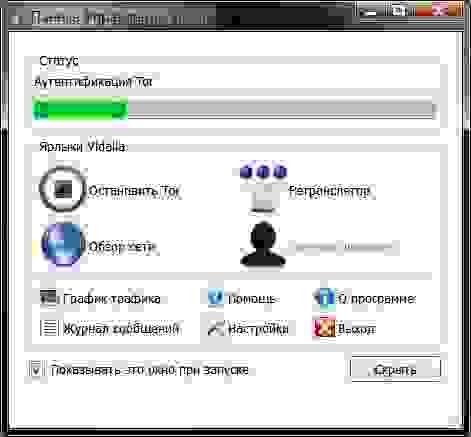
Tor в IT сообществе известен уже давно. Проблем с поиском и установкой данного продукта не возникло.
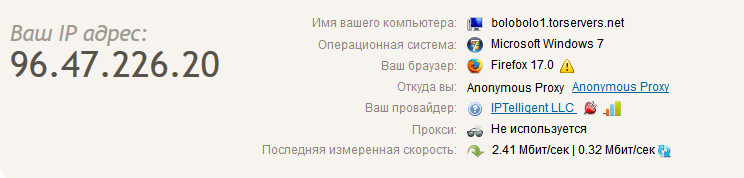
Как видно из приведенного выше скрина, Tor дает полную анонимность для серфинга. Реальный IP адрес не определяется.
Входящая скорость 2.4 Мб/с позволяет комфортно серфить на сайтах, не перегруженных различной flash и рекламой другого типа, что на данный момент большая редкость.
Плюсы:
- доступ на заблокированные сайты;
- полное отсутствие истории;
- полностью бесплатный продукт;
- нет встраиваемой в страницы рекламы.
Минусы:
- отдельное ПО (браузер);
- тормоза при старте с сетями Tor;
- вцелом невысокая скорость.
Вывод:
Задачу свою он конечно выполняет, но использовать Tor постоянно не комфортно. А запускать его ради того чтобы посерфить только на сайтах с хорошими фильмами, не очень практично.
2) потом под руку попалось расширение friGate https://fri-gate.org/
Дополнение (расширение) к браузеру friGate как написано на сайте разработчика «позволяет получить доступ к ошибочно заблокированным сайтам, при этом не вызывает никаких неудобств. С помощью оригинального алгоритма работы, скорость доступа к сайтам практически не снижается, что очень важно, как для пользователей расширения, так и для владельцев сайтов».
Есть версии для Chrome, Firefox и Opera. Я тестировал для Google Chrome (интернет-магазина Chrome), но для других платформ прокси те же. Меня заинтересовала фраза «скорость доступа к сайтам не снижается».
Сервис 2ip.ru показывает что прокси передает адрес источника и не является анонимным. Оказывается в настройках можно включить анонимность, но по умолчанию она не включена.
Входящая скорость 22 Мб/с меня честно говоря порадовала, такую скорость я не получил от других способов, протестированных мной. Данная скорость доступа позволяет ходить на заблокированные ресурсы с такой же скоростью, как и без использования прокси-сервера.
Плюсы:
- расширение без заморочек — все просто: управление — включил/выключил;
- доступ на сайты, не входящих в список расширения, происходит, минуя прокси, +если сайт доступен напрямую, то прокси тоже не включается;
- в настройках есть возможность добавлять свои сайты в список, также можно использовать свои прокси (для параноиков)
- прокси https — трафик шифруется, а еще сжимается с помощью гугловского PageSpeed. Правда это все происходит с трафиком который идет через прокси, естественно
- бесплатный;
- приличная скорость доступа;
Минусы:
- пока не нашел
Вывод:
Лично мне понравилось расширение. Пользуюсь я практически только хромом. Через прокси идет трафик, если только ресурс заблокирован, иначе все напрямую — меня это устраивает. Ну и в собственный список добавил несколько сайтов, которых у них нет в их глобальном списке — все супер.
3) Stealthy Lite www.stealthy.co
Существует ли в вашей стране или организации блокировка доступа к facebook, YouTube или других сайтов? Есть ли сервисы, которые недоступны в вашей стране? Stealthy это решение для Вас. В отличие от других расширений мы постоянно ищем быстрые прокси для вас. Кстати настораживает это:«мы постоянно ищем быстрые прокси для вас»
В версии Lite расширение (дополнение) получает случайный прокси из списка доступных или существует возможность указать страну, но опять же если она присутствует в списке. Рекомендуемый прокси (США, Великобритания) доступен только в версии PRO.
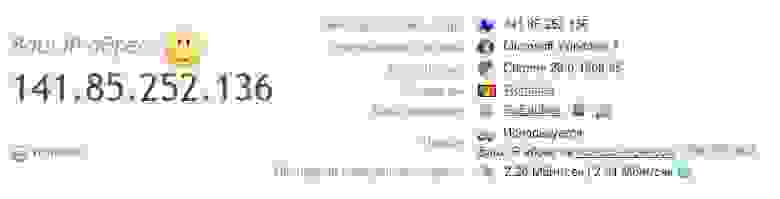
Сервис 2ip.ru определяет, что расширение Stealthy использует не анонимный прокси-сервер. Смайлик, который рядом с IP адресом – это как оказалось мне выпал счастливый IP (сумма чисел первой половины равна сумме чисел второй половины адреса) что дало мне право на регистрацию без инвайта и возможность пригласить 10 человек на сервис 2ip.ru :).
Входящая скорость 2.2 Мб/с. Дополнение Stealthy, если сравнивать с friGate, сильно уступает по скорости. Для серфинга, в принципе должно хватать.
Плюсы:
- нет необходимости использовать специальное ПО;
- после установки расширения нет необходимости его конфигурировать;
- расширение есть как для Chrome, так и для Firefox;
- отсутствие встраиваемой в страницы рекламы.
Минусы:
- обновлялось расширение очень давно, непонятно вообще поддерживается ли оно еще
- при включенном расширении весь трафик идет через прокси, поэтому приходится пользоваться кнопкой вкл/откл.;
- очень невысокая скорость.
Вывод:
Stealthy, как альтернатива другим способам доступа к заблокированным сайтам, показал себя довольно не плохо. Неудобство возникает только когда приходится отключать или включать данное расширение. Ну и невысокая скорость через бесплатные прокси оставляет желать лучшего.
4) UltraSurf ultrasurf.us
Ultrasurf является продуктом интернет-компании UltraReach. Ultrasurf создан, чтобы помочь интернет-пользователям из Китая получить свободу в сети Интернет. ПО Ultrasurf на данный момент стало одним из самых популярных в мире для борьбы с цензурой. Миллионы людей используют его для обхода интернет-цензуры и конфиденциальности в сети Интернет.
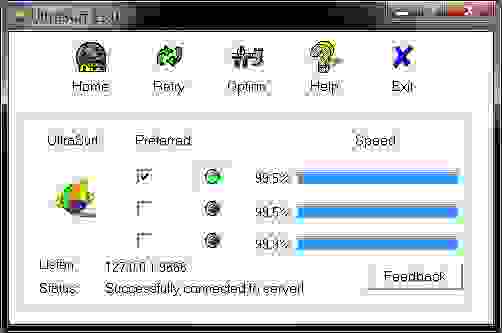
Использование анонимного серфинга и просмотра. Ultrasurf скрывает ваш реальный IP-адрес, очищает историю посещенных страниц, куки и многое другое.
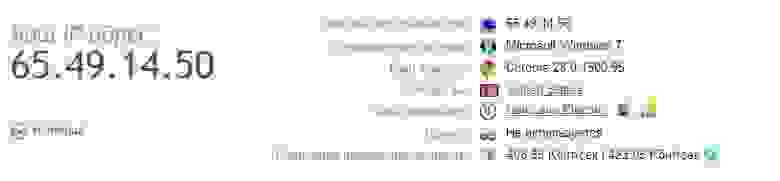
Сервис 2ip.ru при определении IP адреса, пишет «прокси не используется», что дает нам так называемую анонимность. Сервера всегда имеют IP одной и той же страны, в данном случае это США.
При входящей скорости 0.5 Мб/с поневоле вспоминаешь начало эры интернета в России.
Плюсы:
- полная, как заявлено на сайте разработчика, анонимность
- нет привязки к конкретному браузеру
- возможность настроить любое ПО для использования через данный прокси
Минусы:
- необходимость запускать дополнительное ПО;
- встраиваемая реклама в страницы;
- ручное конфигурирование браузеров для использования прокси (кнопка есть только для FF);
- очень низкая скорость доступа к сайтам;
- глючит — периодически Ultrasurf вываливается с ошибкой.
Вывод:
Надоедливая реклама, которой, кстати, раньше не было, как то не корректно встраивается в страницы и иногда мешает полноценному просмотру сайта. Ultrasurf возможно использовать только кратковременно и как альтернативу другим способам с более высокой скоростью. Ждать полной загрузки страницы на некоторых сайтах приходится долго, что доставляет полное неудобство при серфинге в сети.
5) fasTun fastun.ru
Добро пожаловать на fasTun — бесплатный Ускоритель Интернета со сжатием трафика. fasTun позволит вам увеличить скорость загрузки данных и сократить ваши расходы на интернет в 2-10 раз! Данный сервис, конечно, предназначен немного для другого, но в данный момент многие пользователи используют его как еще одну альтернативу доступа к заблокированным ресурсам.

fasTun умеет следующее: Сжимать HTTP трафик с помощью алгоритма GZIP, оптимизировать код веб-страниц (HTTP/CSS), тем самым, уменьшая их размер и сжимать изображения в форматах PNG, GIF и JPEG с выбором качества.
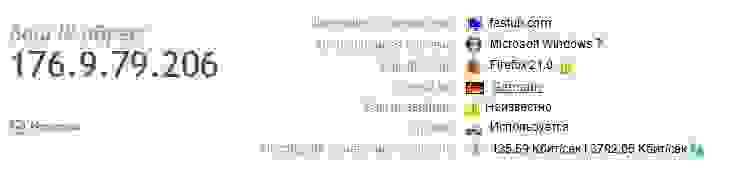
2ip.ru однозначно определяет, что прокси используется, но IP адрес за прокси не показывает. Сервер всегда имеет один и тоже IP адрес, в данном случае это Германия. На этом же сервере располагается сервис fasTun.
На сайте fastun.ru заявлена скорость 128 Кбит/с и как оказалось сервис fasTun имеет еще премиум режим, в котором скорость соединения повышается до 3-х Мб/с. Реальный замер скорости сервисом 2ip.ru показал вот такой результат: входящая скорость 135.69 Кб/с.
Плюсы:
- расширения для браузеров Firefox и Opera;
- сжимает HTTP трафик;
- отсутствие встраиваемой в страницы рекламы.
Минусы:
- ручное конфигурирование других браузеров;
- очень низкая скорость доступа к сайтам;
- нигде не нашел возможность оплатить премиум — ну и ненадо.
Вывод:
Данный сервис позволяет обходить блокировку сайтов провайдером. Так же позволяет экономить трафик, путем сжатия с помощью алгоритма GZIP, что на данный момент актуально только для мобильных платформ. Но сравнительно невысокая скорость опять же делает серфинг невыносимым.
Общий вывод:
Из всех протестированных мной способов обхода блокировки сайтов провайдером, я оставил бы для собственных нужд всего одно: friGate.
И скорость нормальная и пользоваться удобно.
Кстати есть еще отличный способ это поднять тонель до ipv6 брокера (и бесплатно и без потери скорости практически), но у многих сайтов нет адреса AAAA.
Источник